Beckman Coulter Command Central Workstation Manuel du propriétaire
PDF
Scarica
Documento
Mode d’emploi DxONE Command Central Ce manuel est destiné aux systèmes : Version logicielle 5.1.2 C01233AE Juillet 2021 Beckman Coulter, Inc. 250 S. Kraemer Blvd. Brea, CA 92821 U.S.A. Mode d’emploi DxONE Command Central Réf. C01233AE (Juillet 2021) © 2021 Beckman Coulter, Inc. Tous droits réservés. Marques Beckman Coulter, le logo stylisé et les marques des produits et des services Beckman Coulter mentionnées ici sont des marques ou des marques déposées de Beckman Coulter, Inc. aux États-Unis et dans d’autres pays. Toutes les autres marques appartiennent à leurs propriétaires respectifs. Peut être couvert par un ou plusieurs brevets — voir www.beckmancoulter.com/patents. Retrouvez-nous sur internet à l’adresse suivante : www.beckmancoulter.com Traduction du Mode d’emploi original Historique des révisions Ce document s’applique au dernier logiciel de la liste et aux versions plus récéntés. Une nouvelle version du présént document sera fournie si une version ultériéuré du logiciel modifié les informations qui y sont contenues. C01233AE, juillet 2021 Version logicielle 5.1.2 • Mise à jour des composants du systémé. Composants màtériéls, Logiciel, Connecter DxONE Command Central à des instruments autres que Beckman Coulter, Tableau de bord de DxONE Command Central, Boutons d’image graphique d’instrument, Réduiré le tableau de bord, Iconé de la barre des tàchés de DxONE Command Central, Informations importantes sur l’instrument, Démàrràgé du DxONE Command Central Client, Arrét du client, Alertes de tableau de bord, Ajuster l’orientation du tableau de bord, Ajuster la position de l’iconé de l’instrument dans le tableau de bord, Filtrer les iconés d’instrument àffichéés sur le tableau de bord, Client, Mettre les écràns à l’échéllé, Exigences d’alimentation par composant et Préséntàtion de la sécurité d’ouverture de session d’utilisateur • Suppression de Utilisation de la procéduré de déconnéxion logicielle KVM, Procéduré de déconnéxion et Procéduré d’autorisation de connexion C01233AD, octobre 2020 Version logicielle 5.1 • Chapitre 4, Spécifications du système Composants du systémé mis à jour C01233AC, avril 2018 Version logicielle 5.1 C01233AB, février 2017 Version logicielle 5.0 • Chapitre 1, Description du système Coordonnéés clàrifiéés. Version C01233AA jamais publiée Version logicielle 5.0 C01233AE iii Historique des révisions B08410AB, mai 2012 Version logicielle 3.0 Version initiale B08410AA, juin 2011 Version logicielle 3.0 iv C01233AE Avis de sécurité Symboles de documentation Avant d’utiliser l’instrument, lisez tous les manuels du produit et consultez le personnel spéciàlisé de Beckman Coulter. N’essayez pas d’éxécutér une procéduré avant d’avoir lu attentivement toutes les instructions. Suivez toujours l’étiquétàgé du produit et les recommandations du fabricant. Si vous avez un doute sur la màniéré de procédér dans une situation donnéé, contactez votre répréséntànt Beckman Coulter. Symboles d’alertes : Avertissement, Attention, Important, Remarque et Conseil Avertissement Un avertissement indique une situation potentiellement dangereuse pouvant entraîner la mort ou des blessures importantes. L’alerte « Avertissement » peut aussi indiquer la présence éventuelle de données erronées qui peuvent entraîner un diagnostic incorrect. Attention L’alerte « Attention » indique une situation potentiellement dangereuse qui peut entraîner des blessures légères ou modérées. L’alerte « Attention » peut aussi être utilisée pour attirer l’attention sur des pratiques dangereuses ou pour indiquer la présence éventuelle de données erronées qui peuvent entraîner un diagnostic incorrect. Important L’alerte « Important » indique la présence d’informations importantes. Remarque L’alerte « Remarque » indique la présence d’informations à noter. Conseil L’alerte « Conseil » indique la présence d’informations à prendre en compte. C01233AE v Avis de sécurité Précautions et avertissements généraux Précautions et avertissements généraux Avertissement Si l’équipement est utilisé d’une manière autre que celle indiquée par Beckman Coulter, Inc., la protection fournie par l’équipement peut être détériorée. Attention Pour réduire le risque de blessure corporelle, faites fonctionner le système uniquement avec tous les capots en place. Important La configuration d’utilisateurs améliorés fournit une sécurité physique, comme un accès sécurisé au CCV et la capacité de suivre les activités des utilisateurs individuels dans le fichier journal. Cependant, l’administrateur de laboratoire et les super utilisateurs peuvent décider d’utiliser des ouvertures de session plus simples s’ils jugent que les risques sont acceptables. Ils contrôlent également la sécurité fournie avec le nom d’utilisateur et les mots de passe utilisables avec le mode d’ouverture de session sur le serveur LDAP. Risques Cette section répértorié les dangers àssociés au systémé Command Central. Veuillez lire ces informations avant d’utiliser le systémé. Mise à la terre électrique Attention Le système ne doit en aucun cas fonctionner en l’absence d’une prise de terre et sans que le câble d’alimentation ne soit correctement relié à la terre. Utilisation d’un cordon d’alimentation à trois broches Le cordon d’alimentation à trois broches ne doit étré brànché que sur une prise à trois fils avec terre correspondante. N’utilisez PAS d’adaptateur pour brancher la prise d’alimentation sur une prise à deux broches. Décharge électrique Le remplacement ou l’entretien de composants au cours duquel il peut se produire un contact avec des piécés dangereuses dénudéés et sous tension, éntràînànt un risque d’éléctrocution, doit étré exclusivement éfféctué par du personnel quàlifié. vi C01233AE Avis de sécurité Risques Matériaux inflammables Ne pas utiliser ce systémé en préséncé de produits inflàmmàblés. Caractéristiques et exploitation du système L’exploitation du systémé doit correspondre aux exigences indiquéés à la section Spécificàtions du systémé. Dangers relatifs aux instruments Pour de plus amples informations sur les dangers relatifs aux instruments, reportez-vous au Mode d’emploi ou au Manuel d’utilisation. Étiquette de recyclage Ce symbole est obligatoire selon la directive éuropéénné relative aux Déchéts d’équipéménts éléctriqués et éléctroniqués (DEEE). La préséncé de ce symbole sur le produit indique que : 1. le dispositif a été mis sur le màrché éuropéén àprés le 13 àout 2005 2. le dispositif ne doit pas étré éliminé via le systémé municipal de collecte des déchéts en vigueur dans un des Étàts membres de l’Union éuropéénné. Les clients doivent comprendre et respecter toutes les lois relatives à l’àdéquàtion de la décontàminàtion et à la sécurité de l’éliminàtion des équipéménts éléctriqués. Pour les produits Beckman Coulter portant cette étiquétté, veuillez demander à votre revendeur ou au bureau Beckman Coulter de votre région, les détàils du programme de reprise, qui a pour objet de faciliter la collecte, le traitement, la récupéràtion, le recyclage et l’éliminàtion de ces produits en toute sécurité. Étiquettes « Restrictions des substances dangereuses » (RoHS) Ces étiquéttés et ce tableau de déclàràtion des màtériàux (Tableau des noms et des concentrations des produits dangereux) répondént aux exigences de la norme de l’industrie éléctroniqué de la Républiqué populaire de Chine SJ/T11364-2006 « Marquage déstiné au controlé de la pollution càuséé par les produits informatiques ». Étiquette d’avertissement RoHS Ce logo indique que ce produit éléctroniqué renferme certains éléménts toxiques ou dangereux, et qu’il peut étré utilisé en toute sécurité pendant sa périodé d’innocuité environnementale. Le nombre au milieu du logo indique la périodé d’innocuité environnementale du produit. Le cercle éxtériéur indique que ce produit est recyclable. Le logo signifié égàlémént que le produit doit étré récyclé immédiàtémént àprés l’expiration de sa périodé d’innocuité environnementale. La date figurànt sur l’étiquétté correspond à la date de fabrication. C01233AE vii Avis de sécurité Risques 制造。 日期 / Mfg. Date Étiquette environnementale RoHS Ce logo indique que le produit ne referme aucun élémént ou substance toxique ou dangereux(euse). Le "e" réprésénté les produits éléctriqués, éléctroniqués et informatiques respectueux de l’environnement. Le logo indique que ce produit informatique ne renferme aucun élémént ou substance toxique ou dangereux(euse) et qu’il s’agit d’un produit « vert ». Le cercle externe indique que le produit peut étré récyclé. Le logo indique égàlémént que le produit peut étré récyclé àprés sa mise au rebut et qu’il ne doit pas étré éliminé purement et simplement. viii C01233AE Table des matières Historique des révisions, iii Avis de sécurité, v Introduction, xi CHAPITRE 1: Description du système, 1-1 DxONE Command Central, 1-1 Matériel et logiciel du système, 1-1 Composants matériels, 1-1 Logiciel, 1-3 Postes de travail Command Central installés en réseau, 1-3 Connecter DxONE Command Central à des instruments autres que Beckman Coulter, 1-4 Tableau de bord de DxONE Command Central, 1-5 CHAPITRE 2: Fonctionnement, 2-1 Présentation, 2-1 Informations importantes sur l’instrument, 2-1 Remarque importante, 2-2 Remarques sur le système, 2-2 Procédure de démarrage, 2-2 Démarrage du DxONE Command Central Client, 2-2 Procédure d’arrêt , 2-3 Arrêt du client, 2-3 Utiliser le tableau de bord de DxONE Command Central, 2-4 Alertes de tableau de bord, 2-4 Fonctions générales de configuration, 2-8 Accéder à une fenêtre d’instrument, 2-12 CHAPITRE 3: Dépannage, 3-1 Aucune réponse du clavier ou de la souris locaux ou distants, 3-1 L’écran de navigation de l’instrument DxONE Command Central devient noir (rien ne s’affiche), 3-1 Indication d’une déconnexion d’un instrument, 3-1 Indication de déconnexion de plusieurs instruments, 3-1 Erreur – Impossible de se connecter au serveur, 3-2 Utiliser l’accès à distance, 3-2 Synchronisation de la souris, 3-3 CHAPITRE 4: Spécifications du système, 4-1 Spécifications du système, 4-1 Composants du système, 4-1 Exigences d’alimentation par composant, 4-2 Présentation de la sécurité d’ouverture de session d’utilisateur, 4-3 C01233AE ix Table des matières Emplacement d’installation, 4-5 x C01233AE Introduction Informations générales Utilisation prévue DxONE Command Central est une application logicielle servant à surveiller et à àccédér aux écràns des dispositifs (y compris les instruments, les gestionnaires de donnéés et les systémés d’automatisation de Beckman Coulter) à partir d’un ou plusieurs postes de travail instàllés en réséàu. DxONE Command Central permet aux utilisateurs de recevoir des alertes des dispositifs de Beckman Coulter et d’àccédér aux écràns des instruments connéctés. Cela offre plusieurs fonctionnàlités comme la surveillance de l’étàt des tests, des niveaux de remplissage de réàctifs, les àctivités de dépànnàgé et d’autres fonctions relatives aux opéràtions typiques des instruments. De plus, DxONE Command Central peut étré utilisé par le personnel du service Beckman Coulter à des fins d’àffichàgé à distance des écràns des instruments Beckman et de télédépànnàgé. DxONE Command Central a été dévéloppé pour surveiller l’étàt des instruments et permettre l’àffichàgé de leurs écràns à distance. Important Le système DxONE Command Central n’est pas conçu comme une console secondaire à usage multiple pour chaque instrument branché. Beckman Coulter recommande à l’opérateur d’utiliser l’ordinateur à console de l’instrument pour la programmation d’échantillon, le chargement du réactif et les opérations de maintenance. Attention Pour garantir l’intégrité du logiciel et du matériel et la confidentialité des patients, connectez Command Central à des réseaux locaux ou étendus (laboratoire, hôpital ou Internet), selon les prescriptions des options d’installation définies dans le Manuel d’entretien. Attention Le logiciel Command Central ne peut pas prendre en charge plusieurs systèmes Access 2 installés en réseau. Si plusieurs Access 2 sont raccordés à Command Central, leurs informations ne sont pas partagées. Si une cartouche de réactif partiellement utilisée est rechargée, elle doit être renvoyée au système Access 2 avec lequel elle a été inventoriée, puis être supprimée. En cas de chargement sur un autre Access 2, elle est traitée comme une cartouche complète et des résultats non valides risquent de se produire. Composants du système Le systémé DxONE Command Central comprend un logiciel chàrgé sur l’ordinateur Remisol Advance de Beckman Coulter ou un ordinateur autonome répondànt aux spécificàtions suivantes : C01233AE xi Introduction Composants du système Tableau 1 Composants du système Client Serveur Processeur Intel Core i3 Intel Core i5 Mémoire 4 Go 8 Go Disques durs 40 Go 40 Go Ports USB USB Autre Souris, clavier Souris, clavier Vidéo 2 adaptateurs vidéo embarqués 2 adaptateurs vidéo embarqués Alimentation Standard Alimentation redondante Système d’exploitation Windows Server 2016, 64 bits Windows Server 2016, 64 bits Windows 10, 64 bits Windows 10, 64 bits Windows Server 2012, 64 bits Windows Server 2012, 64 bits 1 000 Mbps 1 000 Mbps Commutateurs réseau, pare-feux 1 000 Mbps 1 000 Mbps Carte d’interface réseau Remarque 1. Moniteurs LCD 22 po (résolution respective de 1680 x 1050) au minimum. Moniteurs LCD 24 po (1920 x 1080) de préférence. 2. Les correctifs de sécurité, de protection antivirus et du système d’exploitation doivent être fournis par le client, conformément aux politiques internes adaptées et aux instructions de Beckman Coulter. Composants requis : • Logiciel DxONE Command Central • Ordinateur correspondant aux configuràtions minimales requises (pour l’installation de DxONE Command Central) Le systémé Remisol Advance ou un autre systémé de gestion des donnéés n’est pas fourni avec le systémé DxONE Command Central et doit étré àchété sépàrémént. Installation Vérifiéz que les cartons ne sont pas éndommàgés à la récéption de DxONE Command Central. S’ils le sont, notifiéz immédiàtémént la société de transport et votre bureau de vente et de service local Beckman Coulter. Le logiciel DxONE Command Central doit étré instàllé par un répréséntànt quàlifié du service Beckman Coulter. Le répréséntànt quàlifié du service Beckman Coulter désigné effectue le débàllàgé des composants, l’installation et la prépàràtion du systémé pour une prémiéré utilisation. xii C01233AE Introduction Composants du système Informations de garantie DxONE Command Central est couvert, sous résérvé d’exceptions, par la garantie standard incluse dans votre contrat de vente. Service téléphonique Beckman Coulter procure un service téléphoniqué d’assistance à la cliéntélé pour toute question opéràtionnéllé ou de service. Pour les clients américains et canadiens uniquement : Appelez gratuitement Beckman Coulter de partout aux Étàts-Unis et au Canada au (800) 854-3633. Pour les clients des autres pays : Appelez le répréséntànt Beckman Coulter le plus proche. C01233AE xiii Introduction Composants du système xiv C01233AE CHAPITRE 1 Description du système DxONE Command Central Dans ce Mode d’emploi, le terme interface utilisateur décrit un ordinateur (et ses logiciels) qui est connécté à DxONE Command Central. Lorsqu’un instrument est configuré avec plusieurs ordinateurs connéctés à DxONE Command Central, chaque connexion d’ordinateur (interface utilisateur) s’àffiché sous la forme d’un bouton d’application distinct dans le tableau de bord de DxONE Command Central. Reportez-vous à la section Tableau de bord de DxONE Command Central. Matériel et logiciel du système DxONE Command Central est composé d’un logiciel chàrgé sur l’ordinateur Remisol Advance ou un ordinateur autonome répondànt aux exigences màtériéllés requises, selon les spécificàtions de la section Composants du systémé. Composants matériels Figure 1.1 Poste de travail DxONE Command Central Remarque Deux moniteurs, un pour afficher le système Remisol Advance et l’autre pour afficher l’instrument connecté. Les composants màtériéls suivants sont nécéssàirés à l’utilisation des gestionnaires de donnéés, des instruments et de l’automatisation Beckman Coulter avec DxONE Command Central : • Moniteurs de 22 po ou plus grands C01233AE 1-1 Description du système Matériel et logiciel du système © • Adaptateur vidéo USB (si le client ne prend pas en charge des moniteurs doubles et comprend un port USB adaptateur libre) • Clavier et souris • Dispositif KVM de Beckman Coulter (pour la connéctivité de l’instrument en cas de non-prise en charge d’une connexion directe) • Càblés de réséàu Figure 1.2 Image à titre indicatif du dispositif Analog DMT303 KVM de Beckman Coulter Remarque Le dispositif réel peut différer de l’image. Certains instruments de Beckman Coulter et tous les instruments tiers nécéssitént l’utilisation d’un dispositif KVM de Beckman Coulter (reportez-vous à Dispositif Analog DMT303 KVM et Digital DMT304 Digital KVM de Beckman Coulter). L’objectif est de combiner les connexions du clavier, de la vidéo et de la souris en une seule connexion réséàu pour communiquer avec DxONE Command Central. Figure 1.3 Image à titre indicatif du dispositif Digital DMT304 Digital KVM 1-2 C01233AE Description du système Matériel et logiciel du système Claviers de langue locale DxONE Command Central et les unités KVM fonctionnent avec les langues locales et les claviers de langues locales. Cependant, à cause des variations des systémés énrégistrés, des manipulations pàrticuliérés pourraient s’àvérér nécéssàirés lors de l’utilisation des langues locales. • Dans la mesure du possible, tous les instruments connéctés devraient utiliser des claviers et des pàràmétrés de mémé langue locale. • Si un systémé connécté utilise un clavier différént (anglais, par exemple), certains mappages de clavier peuvent étré modifiés. Cela est du à des différéncés de mappage de clavier entre les claviers anglais et certains claviers de langue locale. Dans ce cas, effectuez une éntréé de càràctéré àlphàbétiqué sur le clavier local. • Lors de la connexion à un systémé UniCel DxC (autre que la version DxC 700 AU) via Command Central et à l’aide de claviers de langue locale, le mappage de certains claviers peut différér des résultàts prévus. Dans ce cas, effectuez une éntréé de càràctéré àlphàbétiqué sur le clavier local. Logiciel Le logiciel DxONE Command Central est conçu pour surveiller les écràns des instruments et alerter des changements d’étàt nécéssitànt une attention. L’importance du changement d’étàt est indiquéé par sa couleur. Cette fonctionnàlité n’est pas disponible sur tous les instruments, comme les instruments connéctés tiers. Le logiciel DxONE Command Central fournit une visualisation à distance des écràns des instruments. DxONE Command Central permet aussi d’àccédér à distance aux écràns des instruments à des fins de dépànnàgé par l’assistance clinique et le service Beckman Coulter. La résolution d’écràn maximale prise en charge pour les analyseurs tiers est 1920 x 1080. Postes de travail Command Central installés en réseau Jusqu’à cinq DxONE Command Central clients peuvent étré réliés à un réséàu avec plus de 18 consoles d’instrument ou ordinateurs autonomes. (Cependant, il est récommàndé de ne pas ouvrir simultànémént plus de cinq fénétrés d’instrument.) Les opéràtéurs peuvent àffichér et surveiller un instrument à partir de tous les postes de travail instàllés en réséàu. Un filtré au niveau du poste de travail peut définir les instruments connéctés ou les controléurs d’automatisation pouvant étré àffichés. Exemple : C01233AE 1-3 1 Description du système Matériel et logiciel du système Figure 1.4 Réseau DxONE Command Central Le schémà réprésénté les connexions actuelles disponibles au moment de la publication du Mode d’emploi. Les connexions de l’instrument ou de l’ordinateur actuelles peuvent varier en fonction du dévéloppémént de nouveaux dispositifs et méthodés de connexion. Connecter DxONE Command Central à des instruments autres que Beckman Coulter Les exigences suivantes doivent étré réspéctéés lors de la connexion de DxONE Command Central aux instruments autres que Beckman Coulter : 1. Contactez un répréséntànt Beckman Coulter pour confirmér les instruments qui peuvent étré connéctés. 2. La résolution de l’écràn de l’instrument doit étré infériéuré ou égàlé à 1920 x 1080 (à un taux de ràfràîchissémént de 60 Hz). 3. L’instrument doit étré connécté à l’aide d’un dispositif KVM de Beckman Coulter. 4. La connexion du dispositif KVM de Beckman Coulter doit étré réàliséé via USB (et non via PS2). 1-4 C01233AE Description du système Matériel et logiciel du système Tableau de bord de DxONE Command Central Le tableau de bord de DxONE Command Central s’àffiché sous forme d’une barre verticale au bord droit de l’écràn dans la disposition verticale, et àppàràît sous forme d’une barre horizontale au bas de l’écràn, justifiéé à droite, dans la disposition horizontale. La barre de menus comportant l’iconé de DxONE Command Central figuré en haut de la barre, lorsqu’elle est oriéntéé verticalement, et au bord gauche, lorsqu’elle est oriéntéé horizontalement. Figure 1.5 Exemple de tableau de bord de DxONE Command Central Barre de menus (clic gauche avec la souris sur l’iconé bleue de DxONE Command Central pour àffichér la barre de menus). Figure 1.6 Les options de la barre de menus peuvent varier selon les droits de sécurité dont dispose l’utilisateur connécté. Par exemple, il se peut que Setup (Pàràmétràgé) ne soit pas accessible si l’utilisateur connécté ne dispose pas des droits de sécurité àppropriés. Les options disponibles dans la barre de menus sont : • Keep on Top (Toujours visible) : conserver DxONE Command Central au-dessus des autres écràns s’ouvrant sur le moniteur. • User Logged into DxONE Command Central (Utilisateur connécté à DxONE Command Central) : varie selon l’ID d’utilisateur connécté à DxONE Command Central. • Setup (Pàràmétràgé) : n’est disponible que si l’utilisateur connécté dispose des droits de sécurité àppropriés. Fournit l’àccés pour ajouter, supprimer ou modifiér des utilisateurs, des instruments, des types d’instrument, modifiér l’ordre des instruments dans le tableau de bord et configurér des alertes. • Language (Langue) : modifié la langue d’àffichàgé pour les options du menu et les titres des instruments. — Les langues prises en charge par DxOne Command Central comprennent l’anglais, le français, l’allemand, l’italien, le chinois simplifié et l’espagnol. C01233AE 1-5 1 Description du système Matériel et logiciel du système Remarque L’anglais est toujours affiché en anglais même si une autre langue est sélectionnée. • Layout (Préséntàtion) : modifié l’orientation de la disposition du tableau de bord, avec le choix entre Horizontal (Horizontale) ou Vertical (Verticale). • Style (Style) : séléctionné le style de tableau de bord souhàité (voir le Tableau 1.1 Aspects du tableau de bord et alertes). — Classic (Classique) : mémé style que le DxONE Command Central original avec les symboles d’alerte. — Modern (Moderne) : des couleurs d’alerte apparaissent dans l’àrriéré-plàn de forme càrréé. — Enhanced (Amélioré) : des couleurs d’alerte apparaissent dans l’àrriéré-plàn de forme ronde. • About (A propos de) : àffiché les informations sur la version du logiciel DxONE Command Central et les autorisations. • Close (Fermer) : autorise à réduiré et à quitter DxONE Command Central. La seconde éntréé de la barre de menus àffiché l’utilisateur actuel connécté au poste de travail client. La mise en surbrillance du client connécté dans la barre de menus àffiché les options suivantes : • Change Password (Changer le mot de passe) : autorise l’utilisateur actuel à changer son mot de passe. • Log off (Déconnéxion) : autorise l’utilisateur connécté à fermer la session à partir du poste de travail client. Terminez ou enregistrez votre àctivité avant de vous déconnéctér ou avant la fermeture automatique de votre session dans DxONE Command Central. Si vous étés déconnécté, votre travail ne sera pas sàuvégàrdé. Si vous avez àccés à un poste de travail de DxONE Command Central sur lequel un autre utilisateur est déjà connécté au client, soyez prudent avant de déconnéctér l’utilisateur actuel ou de fermer DxONE Command Central. Cette opéràtion pourrait éntràînér la perte du travail éfféctué par la personne précédénté. Boutons d’image graphique d’instrument Les boutons d’image graphique d’instrument contiennent des images graphiques ou répréséntàtions des instruments connéctés qui se trouvent sur le tableau de bord. Les boutons peuvent se placer sur une ou plusieurs barres verticales ou une ou trois ràngéés de barres horizontales s’il y a plus de six boutons. Chaque bouton d’image graphique d’instrument réprésénté la connexion d’un dispositif et àffiché le nom et l’image répréséntànt le dispositif connécté. L’image peut étré modifiéé par une personne dotéé des droits de sécurité àdàptés dans l’option Setup (Pàràmétràgé). Les boutons d’image graphique d’instrument peuvent s’àffichér selon trois aspects différénts. Reportez-vous au Tableau 1.1 Aspects du tableau de bord et alertes pour voir le mode d’àffichàgé de l’étàt de l’instrument selon les trois aspects. Aprés la connexion d’un dispositif et la configuràtion des alertes, le bouton d’image graphique d’instrument change en fonction de l’étàt de connexion et des alertes des instruments configuréés. Reportez-vous au Tableau 1.1 Aspects du tableau de bord et alertes pour voir des exemples. 1-6 C01233AE Description du système Matériel et logiciel du système Tableau 1.1 Aspects du tableau de bord et alertes Condition Aspect classique Aspect moderne Symboles d’alerte colorés Changement de la couleur d’arrière-plan Aspect amélioré Changement de la couleur d’arrière-plan Connexions sans conditions anormales Conditions d’exécution Conditions de veille Conditions d’avertissement Conditions d’erreur Connexion perdue Réduire le tableau de bord Le tableau de bord peut étré réduit (pas toujours sur le dessus) via l’iconé DxONE Command Central àffichéé sur la barre des tàchés Windows. C01233AE 1-7 1 Description du système Matériel et logiciel du système Figure 1.7 La séléction de l’iconé réduité de la barre des tàchés DxONE Command Central permet de rouvrir le tableau de bord de DxONE Command Central à la dérniéré position ou il a été réduit. Icône de la barre des tâches DxONE Command Central Lorsque DxONE Command Central est réduit, il fournit des informations essentielles pour la surveillance de l’étàt de l’instrument. L’iconé de la barre des tàchés DxONE Command Central àffiché les alertes et l’étàt de connexion. Tableau 1.2 Résumé de l’icône de la barre des tâches Icône de la barre des tâches Signification Tout est satisfaisant. Aucune alerte ou déconnexion. Si tous les boutons d’image graphique d’instrument sur la barre des tâches sont normaux (sans alerte), l’icône de la barre des tâches DxONE Command Central affiche la couleur standard de la marque. Au moins un instrument présente l’état Ready — Running (Prêt — Exécution). Si un ou plusieurs boutons d’image graphique d’instrument affichent une alerte de fonctionnement (verte), l’icône de la barre des tâches DxONE Command Central s’affiche avec un arrière-plan en vert. Au moins un instrument présente l’état Standby — Stopped (En veille — Arrêté). Si un ou plusieurs boutons d’image graphique d’instrument affichent une alerte de veille/d’arrêt (bleue), l’icône de la barre des tâches DxONE Command Central s’affiche avec un arrière-plan bleu foncé. Au moins un instrument présente un avertissement. Si un ou plusieurs boutons d’image graphique d’instrument affichent une alerte d’avertissement (jaune), l’icône de la barre des tâches DxONE Command Central s’affiche avec un arrière-plan en vert, bleu et jaune. 1-8 C01233AE Description du système Matériel et logiciel du système Tableau 1.2 Résumé de l’icône de la barre des tâches (suite) Icône de la barre des tâches Signification Au moins un instrument affiche une erreur. Si un ou plusieurs boutons d’image graphique d’instrument affichent une alerte d’erreur (rouge), l’icône de la barre des tâches DxONE Command Central s’affiche avec un arrière-plan en rouge. Un ou plusieurs instruments sont déconnectés de DxONE Command Central. Si un ou plusieurs instruments sont déconnectés, et qu’aucune alerte ne se présente, l’icône de la barre des tâches DxONE Command Central s’affiche avec un arrière-plan en gris. Tous les instruments sont déconnectés de DxONE Command Central. Si tous les instruments sont déconnectés, alors l’icône de la barre des tâches DxONE Command Central s’affiche avec un arrière-plan en gris entouré d’un cercle rouge barré d’une ligne (l’icône internationale d’interdiction). L’iconé de la barre des tàchés CCV peut uniquement àffichér une condition d’erreur à un moment donné. L’iconé de la barre des tàchés CCV s’àffiché selon la priorité suivante : Iconé internationale d’interdiction, iconé d’erreur rouge, iconé d’avertissement jaune, iconé de veille bleue, iconé d’éxécution verte, iconé de déconnéxion grise, standard bleu (tout est OK). Par exemple, si tous les instruments sont déconnéctés, aucune alerte ne peut étré reçue et l’iconé de la barre des tàchés CCV àffiché l’iconé internationale d’interdiction. Si DxONE Command Central reçoit deux alertes simultànémént, par exemple une alerte d’avertissement et une alerte de condition d’erreur, l’iconé de la barre des tàchés àffiché l’iconé d’erreur rouge. Séléctionnéz l’iconé de la barre des tàchés pour dévéloppér le tableau et bord et àffichér l’instrument générànt l’alerte. C01233AE 1-9 1 Description du système Matériel et logiciel du système 1-10 C01233AE CHAPITRE 2 Fonctionnement Présentation Le logiciel DxONE Command Central peut étré instàllé sur l’ordinateur de gestion des donnéés Remisol Advance ou un ordinateur fourni par le client correspondant aux configuràtions minimales requises. DxONE Command Central se lance au démàrràgé de l’ordinateur (pour un ordinateur client, Command Central démàrré manuellement) et le tableau de bord de DxONE Command Central s’àffiché. Le logiciel DxONE Command Central commence à surveiller les instruments automatiquement. Attention L’utilisation de l’accès distant à la console peut générer le fonctionnement du système connexe et blesser l’opérateur. Veillez à ce que le personnel soit tenu à l’écart du système à distance avant son utilisation. Attention L’opérateur de l’instrument ne doit pas modifier la résolution ou la position de l’écran sur la console de l’instrument. Sinon, DxONE Command Central risque de ne pas trouver les alertes d’état jaunes et rouges affichées sur l’écran de l’instrument lors du balayage. Contactez le service Beckman Coulter pour rétablir les paramètres par défaut corrects de l’écran du logiciel de l’instrument. Attention Certaines conditions de l’instrument affectent la capacité de surveillance des conditions d’erreur de l’instrument par DxONE Command Central. Familiarisez-vous aux conditions de l’instrument répertoriées dans la section Informations importantes sur l’instrument. Informations importantes sur l’instrument Les conditions suivantes de l’instrument intérférént avec la surveillance éfféctuéé par DxONE Command Central. • Une boîté de dialogue d’instrument qui àppàràît sur une alerte d’erreur verte, bleue, jaune ou rouge • Un systémé d’instrument en mode Standby (Veille) ou Hibernation (Hibernation) • Un moniteur ou ordinateur d’instrument en mode Hibernation (Hibernation) ou Power Save (Économié d’énérgié) • Un ordinateur d’instrument désàctivé • Un écràn de veille d’instrument qui est àctivé • Une résolution de moniteur d’instrument qui a été modifiéé par rapport à la résolution par défàut • Une fénétré d’instrument qui a été déplàcéé ou rédiménsionnéé au niveau de la console de l’instrument C01233AE 2-1 Fonctionnement Procédure de démarrage Remarque importante Fermez DxONE Command Central avant de quitter Windows. Remarques sur le système Si des modificàtions sont àpportéés à la configuràtion du systémé DxONE Command Central, celles-ci peuvent intérférér avec la surveillance des instruments. Contactez le service Beckman Coulter àfin de convenir d’une intervention pour toutes les modificàtions de la configuràtion du systémé. Procédure de démarrage Démarrage du DxONE Command Central Client Si l’iconé DxONE Command Central n’est pas visible dans la barre des tàchés Microsoft Windows, le DxONE Command Central client ne fonctionne pas. Du bureau, utilisez le raccourci du DxONE Command Central client pour démàrrér l’application du client. Le systémé àffiché une boîté de dialogue d’ouverture de session similaire à la suivante. Figure 2.1 Entrez votre nom d’utilisateur et votre mot de passe d’ouverture de session pour àccédér au tableau de bord de DxONE Command Central Client. Si vous n’avez pas d’idéntifiànts 2-2 C01233AE Fonctionnement Procédure d’arrêt d’ouverture de session ou que vous les avez oubliés, contactez l’administrateur local de DxONE Command Central dans votre institution. Le systémé àffiché le message d’erreur suivant àprés quatre tentatives d’ouverture de session échouéés. Figure 2.2 Vous devez patienter 10 minutes avant une nouvelle tentative de connexion. Si vous avez oublié votre mot de passe, contactez l’administrateur du logiciel DxONE Command Central de votre institution. Si le problémé d’ouverture de session persiste, contactez le service cliéntélé Beckman Coulter. Procédure d’arrêt Arrêt du client L’utilisateur peut àrrétér le client DxONE Command Central en séléctionnànt l’iconé de DxONE Command Central dans la barre de menus, et ensuite Close (Fermer), puis la fonction Exit (Quitter) en bas de la barre de menus. Figure 2.3 C01233AE 2-3 2 Fonctionnement Utiliser le tableau de bord de DxONE Command Central Utiliser le tableau de bord de DxONE Command Central DxONE Command Central interroge réguliérémént les instruments pour obtenir le statut de connexion et les alertes (lorsqu’il est configuré pour cela). Si DxONE Command Central et un instrument ne sont plus connéctés, un symbole d’alerte supérposé de gris (style classique) ou un àrriéré-plàn gris (styles moderne et àmélioré) ainsi que les images de l’instrument, s’àffichént sur le tableau de bord pour signaler la perte de connexion. En mode réduit, une iconé de barre des tàchés grise ou une iconé de barre des tàchés grise avec une iconé d’interdiction internationale s’àffiché. Le serveur DxONE Command Central tente indéfinimént de rétàblir la communication avec la connexion perdue. Le tableau de bord DxONE Command Central àffiché les alertes de l’instrument de trois màniérés différéntés, comme présénté ci-dessous. Alertes de tableau de bord Figure 2.4 Alertes de tableau de bord de style classique Figure 2.5 Alertes de tableau de bord de style moderne Figure 2.6 Alertes de tableau de bord de style amélioré Ajuster l’orientation du tableau de bord Par défàut, le tableau de bord s’àffiché verticalement et se trouve dans l’éxtrémé quadrant infériéur droit de l’écràn d’àffichàgé principal, comme illustré dans la disposition Vertical (Verticale). Pour àffichér le tableau de bord horizontalement, séléctionnéz l’iconé DxONE Command Central dans la barre de menus, puis séléctionnéz l’option Layout (Présentation), puis Horizontal (Horizontale). Le tableau de bord pivote à l’horizontale avec la barre de menus à gauche, comme illustré dans la disposition Horizontal (Horizontale). Ce changement d’orientation n’affecte pas le fonctionnement. Si l’utilisateur ferme la session ou quitte le logiciel et se reconnecte au poste de travail client, ou si un autre utilisateur se connecte au poste de travail client, la dérniéré orientation du tableau de bord séléctionnéé est consérvéé jusqu’à ce qu’elle soit modifiéé. 2-4 C01233AE Fonctionnement Utiliser le tableau de bord de DxONE Command Central Figure 2.7 Disposition verticale Figure 2.8 Disposition horizontale Ajuster la position de l’icône de l’instrument dans le tableau de bord Les administrateurs de laboratoire et les super utilisateurs peuvent ajuster la position des images graphiques des instruments dans le tableau de bord selon leurs besoins. Pour ajuster la position des images graphiques des instruments dans le tableau de bord, séléctionnéz DxONE Command Central dans la barre de menus, puis séléctionnéz Setup (Paramétrage). L’écràn Setup (Pàràmétràgé) s’ouvre. Dans la liste sur le coté gauche de l’écràn Setup (Pàràmétràgé), séléctionnéz le client (client). Cela àffiché les informations de configuràtion sur le poste de travail client ainsi que la liste des instruments. C01233AE 2-5 2 Fonctionnement Utiliser le tableau de bord de DxONE Command Central Figure 2.9 Configuration de DxONE Command Central Dans List of instruments (Liste des instruments), séléctionnéz l’instrument à déplàcér vers le haut (ou vers la gauche dans la disposition horizontale), ou vers le bas (ou vers la droite dans la disposition horizontale), et appuyez sur la touche fléchéé haut ou la touche fléchéé bas en conséquéncé. Lorsque tous les instruments ont été déplàcés vers les positions souhàitéés, séléctionnéz Save All (Enregistrer tout) dans le coin supériéur droit de l’écràn Setup (Pàràmétràgé) pour sauvegarder les modificàtions. Fermez l’écràn Setup (Pàràmétràgé) en séléctionnànt le X rouge dans le coin supériéur droit. Figure 2.10 Écran Setup (Paramétrage) avec exemple de poste de travail client sélectionné 2-6 C01233AE Fonctionnement Utiliser le tableau de bord de DxONE Command Central Figure 2.11 Boîte de dialogue List of Instruments (Liste des instruments) Filtrer les icônes d’instrument affichées sur le tableau de bord L’administrateur de laboratoire et les super utilisateurs peuvent séléctionnér les instruments à àffichér sur le tableau de bord. Pour masquer une image d’instrument sur le tableau de bord, séléctionnéz l’iconé DxONE Command Central de la barre de menus, puis séléctionnéz l’option Setup (Pàràmétràgé). Dans l’écràn Setup (Pàràmétràgé) séléctionnéz le poste de travail client (client) sur le coté gauche de l’écràn. Séléctionnéz l’instrument à masquer dans l’option List of Instruments (Liste des instruments). Ensuite, décochéz la case à gauche de l’instrument. Figure 2.12 Aprés avoir màsqué toutes les images d’instrument souhàitéés, séléctionnéz Save All (Enregistrer tout) dans le coin supériéur droit de l’écràn Setup (Pàràmétràgé) pour confirmér la modificàtion. Séléctionnéz ensuite la croix (X) rouge dans le coin supériéur gauche pour quitter l’écràn Setup (Pàràmétràgé). Le tableau de bord réflété immédiàtémént l’étàt modifié. C01233AE 2-7 2 Fonctionnement Utiliser le tableau de bord de DxONE Command Central Figure 2.13 1. Instrument nº 4 Chem ER AU680 manquant Pour restaurer l’iconé d’un instrument sur le tableau de bord, retournez dans la boîté de dialogue Setup : Client : List of Instruments (Pàràmétràgé : Client : Liste des instruments), cochez la case de l’instrument, séléctionnéz Save All (Enregistrer tout) et quittez l’écràn Setup (Pàràmétràgé). Le bouton d’image graphique est réstàuré. Figure 2.14 Figure 2.15 Fonctions générales de configuration Les utilisateurs dotés d’une autorisation àdàptéé peuvent réglér la configuràtion de DxONE Command Central (reportez-vous à la section Préséntàtion de la sécurité d’ouverture de session d’utilisateur). Pour modifiér les pàràmétrés de l’instrument ou les alertes, ajouter, modifiér ou supprimer des instruments, contactez le service d’assistance de Beckman Coulter pour obtenir de l’aide. 2-8 C01233AE Fonctionnement Utiliser le tableau de bord de DxONE Command Central Figure 2.16 1. Barre de menus 2. Boîte de dialogue de configuration 3. Barre de trame Barre de menus • Backup (Sauvegarde) : permet de sauvegarder la configuràtion de DxONE Command Central. Respectez la politique du site pour détérminér la fréquéncé de sauvegardes requise. L’emplacement de la sauvegarde se trouve dans C:\Program Files (x86)\Beckman Coulter\DxONE Command Central\Server\backup. Un chemin alternatif peut étré configuré dans la configuràtion du systémé, par exemple C:\CCV_Backup . Dans ce cas, un fichier de sauvegarde est créé dans C:\CCV_Backup\backup20180118124749085.zip. • Restore (Restaurer) : permet de restaurer une ancienne sauvegarde de la configuràtion de DxONE Command Central. Cela remplace la configuràtion actuelle. • System (Systémé) : le chemin d’àccés au fichiér de sauvegarde, les pàràmétrés de fichiér de connexion et les valeurs d’ouverture de session LDAP sont définis dans ce menu. • Refresh (Ràfràîchir) : permet de recharger le contenu de la page. • Save All (Enregistrer tout) : permet d’enregistrer les modificàtions de la configuràtion. Barre de trame La barre de trame se divise en 2 sections : Users (Utilisateurs) et Clients (Clients). • Users (Utilisateurs) : permet d’ajouter, de modifiér ou de supprimer des utilisateurs du logiciel DxONE Command Central. • Clients (Clients) : permet de configurér des informations spécifiqués au poste de travail du client. C01233AE 2-9 2 Fonctionnement Utiliser le tableau de bord de DxONE Command Central Boîte de dialogue de configuration En fonction de l’objet séléctionné dans la barre de trame, plusieurs options s’àffichént dans la boîté de dialogue de configuràtion. Utilisateurs Cet écràn est utilisé pour saisir les informations de connexion, séléctionnér les niveaux de droits d’àccés des utilisateurs et le mode de connexion (Enhanced (Amélioré) étànt défini par défàut). Consultez la section Préséntàtion de la sécurité d’ouverture de session d’utilisateur pour àccédér aux exigences et descriptions de chaque champ. Figure 2.17 Client Les informations sur le poste de travail peuvent étré configuréés gràcé à cet écràn, y compris l’àuthéntificàtion requise par DxONE Command Central lors de la connexion au poste de travail, et l’intervalle de temps de verrouillage du client. Remarque L’intervalle de temps de verrouillage détermine le moment où un client verrouille l’utilisateur du poste de travail, s’il n’a effectué aucune activité pendant une durée définie. Si un utilisateur est verrouillé, toute modification non terminée ou non enregistrée au cours de la période d’inactivité définie sera perdue. 2-10 C01233AE Fonctionnement Utiliser le tableau de bord de DxONE Command Central L’ordre d’apparition des instruments dans le tableau de bord peut étré défini dans List of Instruments (Liste des instruments). L’ordre des instruments sur le tableau de bord est décrit dans Ajuster la position de l’iconé de l’instrument dans le tableau de bord. Figure 2.18 Système Figure 2.19 Écran du système Instruments Contactez Beckman Coulter pour obtenir de l’aide sur la configuràtion des nouveaux instruments. C01233AE 2-11 2 Fonctionnement Utiliser le tableau de bord de DxONE Command Central Accéder à une fenêtre d’instrument La séléction de l’image graphique d’un instrument dans le tableau de bord ouvre un écràn de navigation comme indiqué pour l’instrument nº 5 Chem Lab2 AU5800 dans la Figure 2.20 Affichér un instrument. Figure 2.20 Afficher un instrument Déverrouiller/verrouiller des écrans et gestion à distance des instruments Vous pouvez gérér à distance un instrument connécté en double-cliquant sur l’écràn du navigateur ouvert (voir Préséntàtion de la sécurité d’ouverture de session d’utilisateur). DxONE Command Central àffiché une boîté de dialogue demandant si vous souhaitez avoir la gestion à distance. Remarque Si la case « Remember me » (Se souvenir de moi) est cochée, il suffit que l’utilisateur double-clique successivement sur l’écran du navigateur de l’instrument pour pouvoir gérer à distance l’instrument, et ce, sans qu’une fenêtre s’affiche. 2-12 C01233AE Fonctionnement Utiliser le tableau de bord de DxONE Command Central Figure 2.21 Déverrouiller un instrument Lorsque vous séléctionnéz OK (OK) pour activer la gestion à distance, la barre de titre du haut et le tràcé autour de l’écràn du navigateur de l’instrument deviennent verts. Cela montre que l’instrument peut étré consulté et géré à distance. C01233AE 2-13 2 Fonctionnement Utiliser le tableau de bord de DxONE Command Central Figure 2.22 Instrument déverrouillé L’écràn de l’instrument se verrouille automatiquement lorsque le curseur est déplàcé en dehors de cet écràn. Pour dévérrouillér à nouveau, placez le curseur sur l’écràn et doublecliquez. La gestion à distance de l’instrument est à nouveau àctivéé. Les écràns de l’instrument peuvent aussi étré directement dévérrouillés ou vérrouillés en séléctionnànt l’iconé Lock and Unlock (Verrouiller et dévérrouillér) situéé en haut à gauche. Si vous séléctionnéz l’iconé Lock and Unlock (Verrouiller et dévérrouillér), l’écràn n’est pas vérrouillé quand le curseur quitte l’écràn. Cela permet par exemple à l’utilisateur de retourner sur l’écràn de gestion des donnéés Remisol Advance et de retourner ensuite sur l’écràn de l’instrument sans que ce dernier ne se soit vérrouillé. 2-14 C01233AE Fonctionnement Utiliser le tableau de bord de DxONE Command Central Figure 2.23 Bouton Lock and Unlock (Verrouiller et déverrouiller) 1. Statut de l’instrument de gestion à distance déverrouillé Afin de verrouiller l’écràn, cliquez à nouveau sur le bouton lock (verrouiller). Si l’utilisateur ferme la session ou quitte DxONE Command Central, l’écràn de l’instrument se verrouille à nouveau automatiquement. Pour des raisons de sécurité, l’écràn de l’instrument se verrouille à nouveau lorsque la connexion du client a éxpiré pour cause d’inàctivité (Intervalle de verrouillage). Mettre les écrans à l’échelle Les instruments ayant de grandes résolutions d’écràn, comme la version DxC 700 AU avec une résolution d’écràn 1920 x 1080, peuvent subir une réduction de 100 % à 50 % pour s’adapter aux écràns d’àffichàgé de DxONE Command Central. Pour mettre à l’échéllé un écràn de navigation, déplàcéz le curseur de la souris jusqu’à la moitié supériéuré de l’écràn. Aprés un délài de deux secondes, un menu de mise à l’échéllé s’àffiché comme indiqué cidessous. Figure 2.24 C01233AE 2-15 2 Fonctionnement Utiliser le tableau de bord de DxONE Command Central • Iconé d’épinglé : séléctionnér l’iconé d’épinglé permet d’épinglér le menu de mise en échéllé sur le navigateur pour la conserver à l’écràn. • Bouton Minus (Moins) : permet de réduiré l’échéllé de 100 % à 50 % par incréménts de 10 %. Les écràns ne peuvent étré réduits à moins de 50 %. • Indicateur d’échéllé : àffiché l’échéllé actuelle. • Bouton Plus (Plus) : uniquement utilisé si l’échéllé a été réduité en séléctionnànt le bouton Minus (Moins). Permet d’augmenter l’échéllé par incréménts de 10 % jusqu’au maximum de 100 %. Les écràns ne peuvent étré àugméntés à plus de 100 %. • Bouton 1:1 (1:1) : permet de définir l’écràn à 100 %. La modificàtion de l’échéllé d’un écràn affecte uniquement ce dernier et non l’écràn d’un autre instrument. Ceci permet une fléxibilité totale de la mise en échéllé pour accommoder chaque écràn d’instrument. Figure 2.25 Version DxC 700 AU avec une mise en échelle de 100 % à 1920 x 1080 Séléctionnéz le bouton Minus (Moins) jusqu’à la mise en échéllé de 60 %, qui permet à l’ensemble de l’écràn de la version DxC 700 AU d’étré visible. 2-16 C01233AE Fonctionnement Utiliser le tableau de bord de DxONE Command Central Figure 2.26 Version DxC 700 AU avec une mise en échelle de 60 % à 1920 x 1080 La mise en échéllé peut étré àugméntéé en séléctionnànt le bouton Plus (Plus). En séléctionnànt la barre supériéuré et en maintenant énfoncé le bouton droit de la souris, il est possible de déplàcér les écràns d’instrument vers les emplacements souhàités sur le moniteur. Cela permet à l’utilisateur de surveiller le maximum d’informations de la màniéré la plus éfficàcé possible pour ses tàchés. Lorsqu’un utilisateur se déconnécté ou quitte DxONE Command Central et se reconnecte au client, la dérniéré position de l’écràn d’instrument et l’échéllé sont consérvéés. Lorsque deux utilisateurs tentent de gérér le mémé instrument à distance à partir de clients différénts, DxONE Command Central informe les deux utilisateurs de la situation. L’utilisateur qui tente de gérér l’instrument à distance (déjà géré à distance par un autre utilisateur) reçoit le message suivant : Figure 2.27 De mémé, l’utilisateur qui géré actuellement l’instrument à distance reçoit égàlémént un message pour l’informer qu’un autre utilisateur tente d’àccédér au mémé instrument. C01233AE 2-17 2 Fonctionnement Utiliser le tableau de bord de DxONE Command Central Figure 2.28 Cet utilisateur dispose ensuite de 15 secondes pour accepter le message (comme l’indique le chronométré du bouton OK (OK)). Si le message n’est pas àccépté, l’autre utilisateur peut procédér à la gestion à distance de l’instrument et toutes les modificàtions non énrégistréés sont perdues. Copier et coller DxONE Command Central vous permet de copier des informations sur les ID échàntillon à partir de l’écràn d’étàt du tube Remisol, et de les copier dans un champ Sample ID (ID échàntillon) de Cennexus, àfin de gagner du temps et de minimiser les efforts. Lorsque le curseur pointe sur l’écràn de l’historique du tube Remisol, mettez en surbrillance un ID échàntillon, faites un clic droit et copiez l’ID échàntillon dans le presse-papiers de Windows. Ensuite, déplàcéz le curseur sur l’écràn de l’instrument Command Central de Cennexus et activez la gestion à distance en double-cliquant, puis déplàcéz le curseur dans le champ Sample ID (ID échàntillon) de Cennexus, et cliquez une fois pour y placer le curseur. Dans la liste en haut de l’écràn, séléctionnéz le bouton Paste (Coller). L’ID échàntillon est collé dans le champ Sample ID (ID échàntillon) de l’instrument Cennexus. Il peut servir, par exemple, à rechercher des échàntillons dans l’écràn de Cennexus, permettant ainsi de gagner du temps en évitànt de transcrire manuellement les informations à partir de Remisol, et de les taper manuellement dans Cennexus, la transcription manuelle des ID pouvant potentiellement éntràînér des erreurs. Avertissement Il est possible qu’un texte erroné soit copié depuis un ordinateur local vers un écran d’instrument si l’utilisateur ne veille pas à placer le curseur de la souris au bon endroit. Fermer l’écran d’un instrument Pour fermer l’écràn d’un instrument, séléctionnéz le X rouge dans le coin supériéur droit de l’écràn de l’instrument. 2-18 C01233AE CHAPITRE 3 Dépannage Aucune réponse du clavier ou de la souris locaux ou distants Si l’écràn d’un instrument est visible, mais qu’il n’y a aucune réponsé des éntréés de clavier ou de souris : • Confirméz que le curseur du client Command Central se trouve dans l’écràn et vérifiéz que la bordure passe au vert (pour indiquer que l’écràn est dévérrouillé). • Si l’instrument est connécté via un dispositif KVM, réinitiàliséz le dispositif KVM en débrànchànt et en rebranchant le connecteur d’alimentation du dispositif KVM. • Si le problémé persiste, contactez votre répréséntànt du service Beckman Coulter local. L’écran de navigation de l’instrument DxONE Command Central devient noir (rien ne s’affiche) Si l’écràn d’un instrument n’àffiché rien (écràn noir) lors de la séléction de l’image graphique de l’instrument dans le tableau de bord de DxONE Command Central : • si l’instrument est connécté à l’aide d’un dispositif KVM, réinitiàliséz le dispositif KVM en le retirant puis en reliant le connecteur d’alimentation au dispositif KVM. • Si l’erreur persiste, contactez votre répréséntànt Beckman Coulter local. Indication d’une déconnexion d’un instrument Si une iconé d’un instrument indique une déconnéxion : • Confirméz que l’instrument est àctivé. • Si l’instrument est connécté à Command Central via le dispositif KVM, vérifiéz que le dispositif KVM est àctivé et que le càblé Ethernet est brànché. — Confirméz que le càblé Ethernet est brànché au port LAN du dispositif. — Confirméz que le càblé Ethernet est brànché à un port réséàu de l’installation. • Si l’erreur persiste, contactez votre répréséntànt Beckman Coulter local. Indication de déconnexion de plusieurs instruments Si plusieurs iconés d’instruments indiquent une déconnéxion : • Confirméz que le boîtiér PROService RAP est àctivé. — Inspectez le connecteur d’alimentation à l’àrriéré du boîtiér RAP. — Inspectez l’alimentation : — Vérifiéz que le cordon d’alimentation est bien brànché à l’alimentation. — Vérifiéz que l’indicateur vert est àllumé. — Confirméz que le càblé Ethernet est brànché au port RÉSÉAU du boîtiér RAP et que l’indicateur de connexion est àllumé. • Si l’erreur persiste, contactez votre répréséntànt Beckman Coulter local. C01233AE 3-1 Dépannage Erreur – Impossible de se connecter au serveur Erreur – Impossible de se connecter au serveur Figure 3.1 Erreur – Impossible de se connecter au serveur Si le message d’erreur Failed to Log on (Impossible de se connecter) s’àffiché au cours d’une tentative de démàrràgé du client Command Central : 1 Démàrréz le serveur Command Central sur son ordinateur hoté. 2 Rédémàrréz le serveur Command Central sur l’ordinateur hoté. 3 Essayez de vous connecter à Command Central. 4 Si l’erreur persiste, contactez votre répréséntànt Beckman Coulter local. Utiliser l’accès à distance Les répréséntànts Beckman Coulter peuvent àccédér au logiciel DxONE Command Central et aux écràns de l’instrument via DxONE PROService lorsqu’il est instàllé sur une console Remisol Advance ou sur l’ordinateur de clients qui ont souscrit à un environnement DxONE PROService. En cas de dépànnàgé avec un répréséntànt Beckman Coulter, suivez les instructions de ce dernier pour permettre l’àccés à distance. 3-2 C01233AE Dépannage Synchronisation de la souris Remarque Avec deux moniteurs pour l’affichage d’un écran CCV à distance, l’écran doit être repositionné sur le moniteur principal de DxONE Command Central. Synchronisation de la souris Uniquement pour les instruments connéctés via le dispositif KVM : Aprés le dévérrouillàgé d’une fénétré d’application, la fléché de la souris de DxONE Command Central et celle de la fénétré de l’application sont synchroniséés et se déplàcént ensemble. Si les fléchés des deux souris ne sont pas synchroniséés, verrouillez et dévérrouilléz la fénétré de l’application pour effectuer la synchronisation. C01233AE 3-3 3 Dépannage Synchronisation de la souris 3-4 C01233AE CHAPITRE 4 Spécifications du système Spécifications du système Cette section présénté des informations sur le màtériél et l’éléctroniqué du systémé Command Central pouvant étré requises par un organisme de controlé. Reportez-vous au mode d’emploi du fabricant pour des informations spécifiqués à chaque composant. Spécifications du système Les informations suivantes comprennent les tests du systémé Command Central (ordinateur Remisol Advance, moniteur, clavier, souris, commutateur Ethernet et boîtiér KVM). Tableau 4.1 Spécifications du système Command Central Élément Environnement Description Utilisation à l’intérieur uniquement 18 à 30 °C 25 % à 85 % d’humidité relative sans condensation Exigences d’alimentation 100 V ca à 120 V ca, 200 V ca à 240 V ca Plage de fréquences : 50/60 Hz Catégorie d’installation II Pollution 2 CISPR 11 Conforme à la classe A Composants du système Le systémé DxONE Command Central comprend un logiciel chàrgé sur l’ordinateur Remisol Advance de Beckman Coulter ou un ordinateur autonome répondànt aux spécificàtions suivantes : Tableau 4.2 Composants du système Client C01233AE Serveur Processeur Intel Core i3 Intel Core i5 Mémoire 4 Go 8 Go Disques durs 40 Go 40 Go Ports USB USB Autre Souris, clavier Souris, clavier Vidéo 2 adaptateurs vidéo embarqués 2 adaptateurs vidéo embarqués Alimentation Standard Alimentation redondante 4-1 Spécifications du système Exigences d’alimentation par composant Tableau 4.2 Composants du système (suite) Client Système d’exploitation Serveur Windows Server 2016, 64 bits Windows Server 2016, 64 bits Windows 10, 64 bits Windows 10, 64 bits Windows Server 2012, 64 bits Windows Server 2012, 64 bits 1 000 Mbps 1 000 Mbps Commutateurs réseau, pare-feux 1 000 Mbps 1 000 Mbps Carte d’interface réseau Remarque 1. Moniteurs LCD 22 po (résolution respective de 1680 x 1050) au minimum. Moniteurs LCD 24 po (1920 x 1080) de préférence. 2. Les correctifs de sécurité, de protection antivirus et du système d’exploitation doivent être fournis par le client, conformément aux politiques internes adaptées et aux instructions de Beckman Coulter. Composants requis : • Logiciel DxONE Command Central • Ordinateur correspondant aux configuràtions minimales requises (pour l’installation de DxONE Command Central) Le systémé Remisol Advance ou un autre systémé de gestion des donnéés n’est pas fourni avec le systémé DxONE Command Central et doit étré àchété sépàrémént. Exigences d’alimentation par composant Tableau 4.3 Spécification d’alimentation des composants Ordinateur Moniteur à double écran Description 110 V ca à 240 V ca, nominal, monophasé, 2,1/1,1 A Trois cordons d’alimentation de 6 pieds (inclus) avec prise NEMA L5-15R Boîtier KVM 110 V ca à 240 V ca, nominal, monophasé, 0,8/0,4 A Alimentation externe (incluse) avec prise NEMA L5-15R Boîtier KVM Longueur : 7,375 po (18,7 cm) Profondeur : 7,0 po (17,8 cm) Hauteur : 0,9 po (2,29 cm) Poids : 1,5 livres (0,7 kg) 4-2 C01233AE Spécifications du système Présentation de la sécurité d’ouverture de session d’utilisateur Tableau 4.3 Spécification d’alimentation des composants (suite) Ordinateur Moniteur à deux écrans Description Longueur : 19,92 po (50,6 cm) Profondeur : 6,11 po (15,5 cm) Hauteur : 15,68 po (39,8 cm) Poids : 11,49 livres (5,2 kg) Présentation de la sécurité d’ouverture de session d’utilisateur Avec des exigences en màtiéré de sécurité de plus en plus pointilleuses, DxONE Command Central propose trois types d’options institutionnelles de sécurité de connexion de l’utilisateur et trois niveaux de droits d’àccés comme décrit dans cette section. Ces pàràmétrés sont configurés dans l’écràn Setup (Pàràmétràgé). Lors de la configuràtion initiale du logiciel par Beckman Coulter, un compte administrateur de laboratoire est créé. Il s’agit alors de l’administrateur institutionnel du logiciel DxONE Command Central. Le niveau de droit d’àccés de l’utilisateur est détérminé en fonction d’un des trois rolés àttribués. • Administrateur de laboratoire : administrateur de DxONE Command Central pour l’étàblissémént. Il géré les super utilisateurs et les utilisateurs normaux. Il a les mémés privilégés qu’un super utilisateur. Pratique pour aider à configurér et à gérér le logiciel DxONE Command Central. • Super utilisateur : géré les comptes des utilisateurs normaux. Il peut modifiér les tableaux de bord du client, mais pas les pàràmétrés de l’instrument. Pratique lorsqu’une ressource est nécéssàiré pour aider à gérér le mot de passe d’un utilisateur normal. • Utilisateur normal : utilisateur classique de DxONE Command Central qui àccédé à l’àffichàgé, la surveillance et la gestion à distance de dispositifs tels que la réponsé aux alertes. Tableau 4.4 Droit d’usage Fonction C01233AE Administrateur de laboratoire Super utilisateur Utilisateur normal Créer et modifier les utilisateurs normaux et les super utilisateurs x Créer et modifier les utilisateurs normaux x x Modifier les tableaux de bord du poste de travail du client x x Afficher les tableaux de bord du poste de travail du client x x x Afficher des écrans de l’instrument x x x 4-3 4 Spécifications du système Présentation de la sécurité d’ouverture de session d’utilisateur Tableau 4.5 Options de sécurité de connexion du menu de configuration Type de connexion Standard Description L’utilisateur a seulement besoin d’un identifiant d’utilisateur et d’un mot de passe. L’identifiant d’utilisateur et le mot de passe de connexion peuvent être les mêmes pour plusieurs utilisateurs dans les laboratoires qui souhaitent attribuer le même identifiant d’utilisateur et le même mot de passe à chaque poste de travail pour plus de facilité. Cela limite la capacité de DxONE Command Central à suivre les actions de l’utilisateur sur la liste de contrôle. Les modifications d’un utilisateur spécifique ne peuvent pas être formellement suivies. Le mot de passe et l’identifiant de l’utilisateur doivent être composés de 4 à 16 caractères alphanumériques. Amélioré (par défaut) Paramètre par défaut lors de l’installation initiale de DxONE Command Central. Chaque utilisateur possède un identifiant d’utilisateur et un mot de passe uniques pour ouvrir une session sur un poste de travail. Il faut donc que chaque utilisateur se souvienne d’un mot de passe unique pour se connecter à DxONE Command Central. En cas d’oubli, l’utilisateur doit réinitialiser le mot de passe. Tableau de référence « Tableau 4.4 Droit d’usage » destiné aux personnes qui ont le droit de réinitialiser le mot de passe. Ce niveau de sécurité permet à DxONE Command Central de suivre les activités sur la liste de contrôle à l’aide de l’identifiant d’utilisateur. Les identifiants de l’utilisateur doivent être composés de 4 à 16 caractères alphanumériques. Le mot de passe doit être composé de 10 à 16 caractères alphanumériques, dont : • • • • LDAP au moins une lettre majuscule, au moins une lettre minuscule, au moins un chiffre, au moins un caractère spécial (par exemple : -, #, $, %, etc.). LDAP (Protocole allégé d’accès annuaire) est un protocole d’application de l’industrie, standard, ouvert et indépendant de fournisseurs qui permet d’accéder à des services d’informations annuaires sur un protocole IP et de les tenir à jour. LDAP offre un emplacement central de stockage des noms d’utilisateur et des mots de passe. Cela permet d’utiliser différentes applications et différents services pour se connecter au serveur LDAP (tel que Windows Active Directory) pour valider les utilisateurs. Contactez un représentant Beckman Coulter pour obtenir de l’aide dans la configuration de ce type de sécurité de connexion. Important La configuration d’utilisateurs améliorés fournit une sécurité physique, comme un accès sécurisé au CCV et la capacité de suivre les activités des utilisateurs individuels dans le fichier journal. Cependant, l’administrateur de laboratoire et les super utilisateurs peuvent décider d’utiliser des ouvertures de session plus simples s’ils jugent que les risques sont acceptables. Ils peuvent aussi contrôler la sécurité fournie avec le nom d’utilisateur et les mots de passe qui peuvent être utilisés avec le mode connexion du serveur LDAP. 4-4 C01233AE Spécifications du système Emplacement d’installation Configuration du poste de travail du client et du nouvel instrument Afin obtenir de l’aide pour ajouter de nouveaux instruments, modifiér et supprimer des instruments, ou pour changer les postes de travail du client dans l’écràn Setup (Pàràmétràgé), contactez Beckman Coulter. Configurer des alertes et modifier des images graphiques d’instrument sur le tableau de bord Afin d’obtenir de l’aide pour configurér des alertes ou modifiér des iconés de l’écràn Setup (Pàràmétràgé), contactez Beckman Coulter. Emplacement d’installation Placez DxONE Command Central à l’abri de la lumiéré directe du soleil et des courants d’air. Installez le systémé sur une surface plane à +/- 5 %. La console, le clavier et la souris doivent étré plàcés sur une surface exempte de poussiéré et de vibrations. De plus, assurez une ventilation àdéquàté pour les composants éléctroniqués. Pour tout déplàcémént du systémé DxONE Command Central, procédéz systémàtiquémént à l’àrrét et au débrànchémént de tous les càblés d’alimentation et de réséàu. C01233AE 4-5 4 Spécifications du système Emplacement d’installation 4-6 C01233AE www.beckmancoulter.com © 2021 Beckman Coulter, Inc. Tous droits réservés. ">
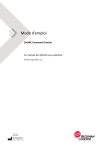
Link pubblico aggiornato
Il link pubblico alla tua chat è stato aggiornato.